Pretvarjanje Wordovih datotek v Microsoft Excel
Obstajajo primeri, ko je treba besedilo ali tabele, vnesene v Microsoft Word, pretvoriti v Excel. Na žalost Word ne ponuja vgrajenih orodij za takšne transformacije. Toda obenem obstaja več načinov za pretvorbo datotek v to smer. Ugotovimo, kako je to mogoče storiti.
Vsebina
Osnovni načini konverzije
Obstajajo trije glavni načini za pretvorbo datotek Word v Excel:
- preprosto kopiranje podatkov;
- uporaba specializiranih aplikacij tretjih oseb;
- uporaba specializiranih spletnih storitev.
1. način: Kopiraj podatke
Če preprosto kopirate podatke iz dokumenta Word v Excel, vsebina novega dokumenta ne bo zelo mogoča. Vsak odstavek bo postavljen v ločeno celico. Zato, ko je besedilo kopirano, morate delati na sami strukturi svoje umestitve na listu Excel. Posebno vprašanje je kopiranje tabel.
- Izberite želeni segment besedila ali celotno besedilo v programu Microsoft Word. Z desno miškino tipko miške odprete kontekstni meni. Izberite element »Kopiraj« . Namesto da uporabite kontekstni meni, potem ko izberete besedilo, kliknite gumb »Kopiraj« , ki se nahaja na zavihku »Domov « v orodni vrstici »Odlagališče« . Druga možnost je, potem ko označite besedilo, s pritiskom na bližnjično tipko Ctrl + C.
- Odprite program Microsoft Excel. Kliknemo na mesto na plošči, kjer bomo vstavili besedilo. Desni klik z miško pokličite kontekstni meni. V njej v bloku "Vstavljanje parametrov" izberite vrednost "Shrani izvirno oblikovanje" .
Tudi namesto teh dejanj lahko kliknete gumb "Vstavi" , ki se nahaja na levem robu traku. Druga možnost je, da pritisnete Ctrl + V.

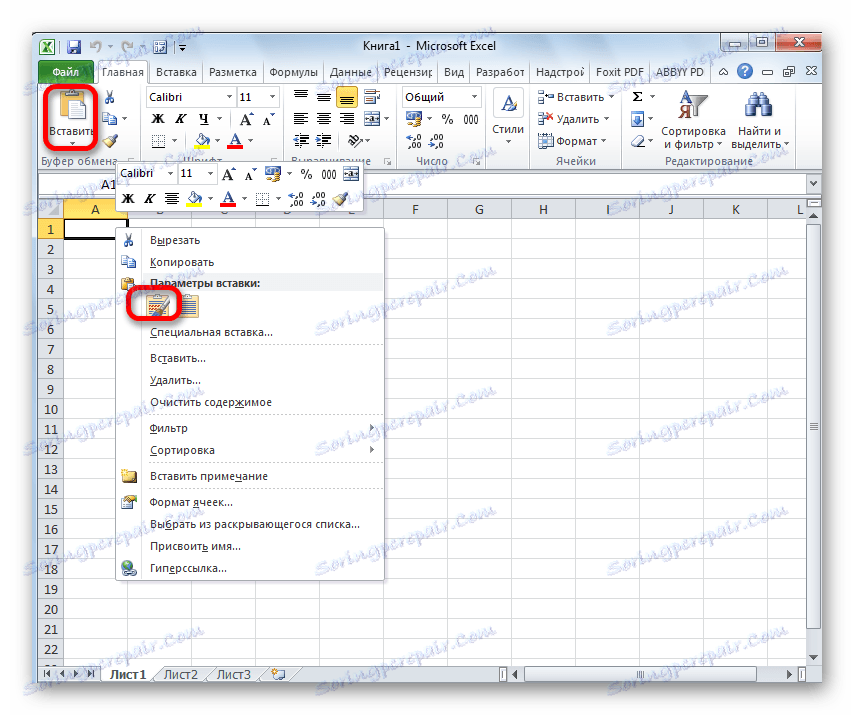
Kot lahko vidite, je besedilo vstavljeno, vendar je, kot je navedeno zgoraj, nepredstavljivo.
Če želimo, da vzame obliko, ki jo potrebujemo, premikamo celice na želeno širino. Če bo potrebno, ga bomo tudi formatirali.

2. način: kopiranje naprednih podatkov
Obstaja še en način za pretvorbo podatkov iz Worda v Excel. Seveda je to veliko bolj zapleteno kot prejšnja različica, hkrati pa je tak prenos pogosto pravilnejši.
- Odprite datoteko v Wordu. Na kartici »Domov« kliknite ikono »Prikaži vse znake « , ki se nahaja na traku v orodjarni »Odstavek«. Namesto teh dejanj lahko preprosto pritisnete Ctrl + * .
- Pojavi se posebna oznaka. Na koncu vsakega odstavka je znak. Pomembno je zagotoviti, da ni praznih odstavkov, sicer bo pretvorba napačna. Takšne odstavke je treba črtati.
- Pojdite na kartico »Datoteka «.
- Izberite element »Shrani kot« .
- Odpre se okno za shranjevanje datoteke. V parametru »Vrsta datoteke« izberite »Običajno besedilo« . Kliknite gumb "Shrani" .
- V oknu za konverzijo datoteke, vam ni treba spreminjati. Preprosto kliknite gumb »V redu« .
- Odprite program Excel na kartici »Datoteka «. Izberite element »Odpri« .
- V oknu »Odpri dokument« v možnosti odprte datoteke nastavite vrednost na »Vse datoteke« . Izberite datoteko, ki je bila predhodno shranjena v Wordu kot navaden tekst. Kliknite gumb "Odpri" .
- Odpre se čarovnik za uvažanje besedila. Določite obliko podatkov »Razmejeno« . Kliknite gumb "Naprej" .
- V parametru "separator znakov je" navedite vrednost "Comma" . Iz vseh drugih točk odstranimo klopke, če so na voljo. Kliknite gumb "Naprej" .
- V zadnjem oknu izberite obliko podatkov. Če imate navadno besedilo, je priporočljivo izbrati obliko »Splošno« (privzeto je nameščeno) ali »Besedilo« . Kliknite gumb "Dokončaj" .
- Kot vidite, zdaj vsak odstavek ni vstavljen v ločeno celico, kot v prejšnji metodi, temveč v ločeni vrstici. Zdaj morate razširiti te vrstice, tako da posamezne besede niso izgubljene. Po tem lahko celice formatirate po lastni presoji.
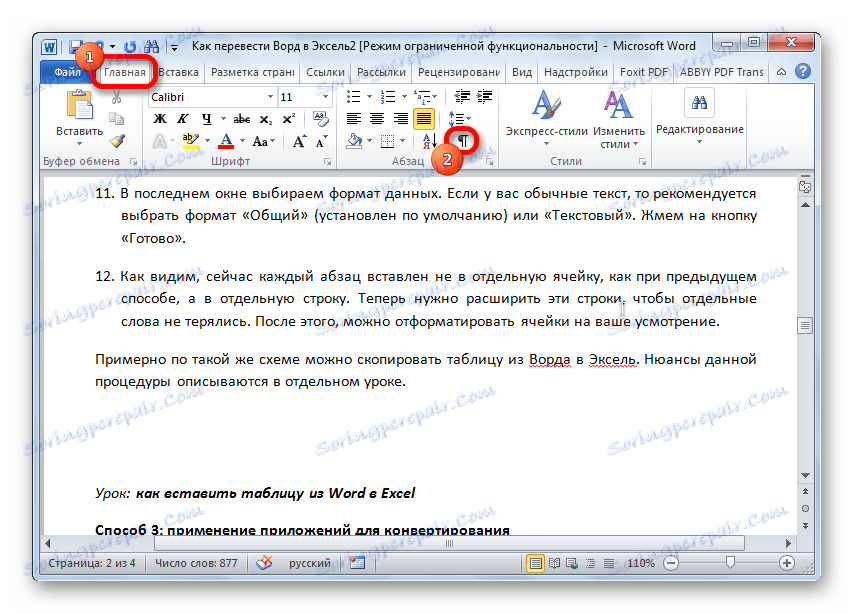
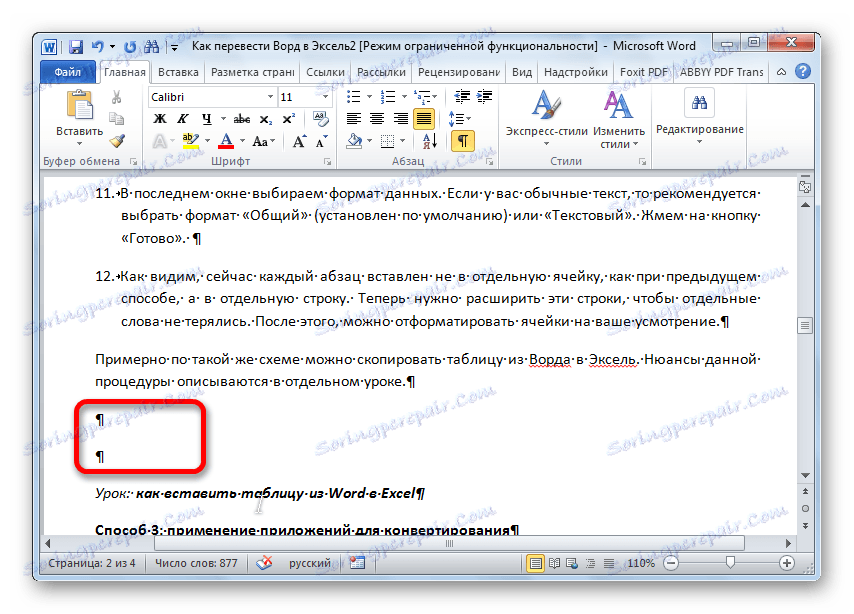

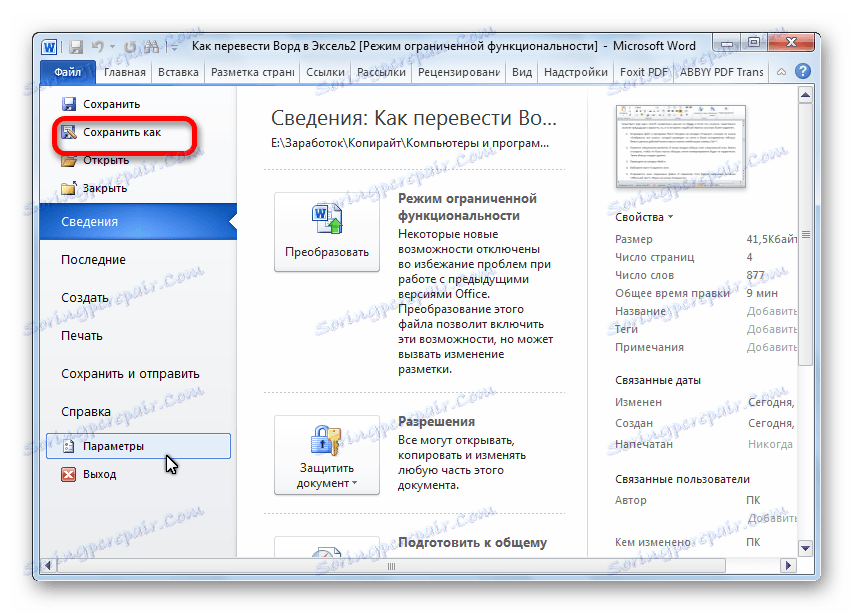
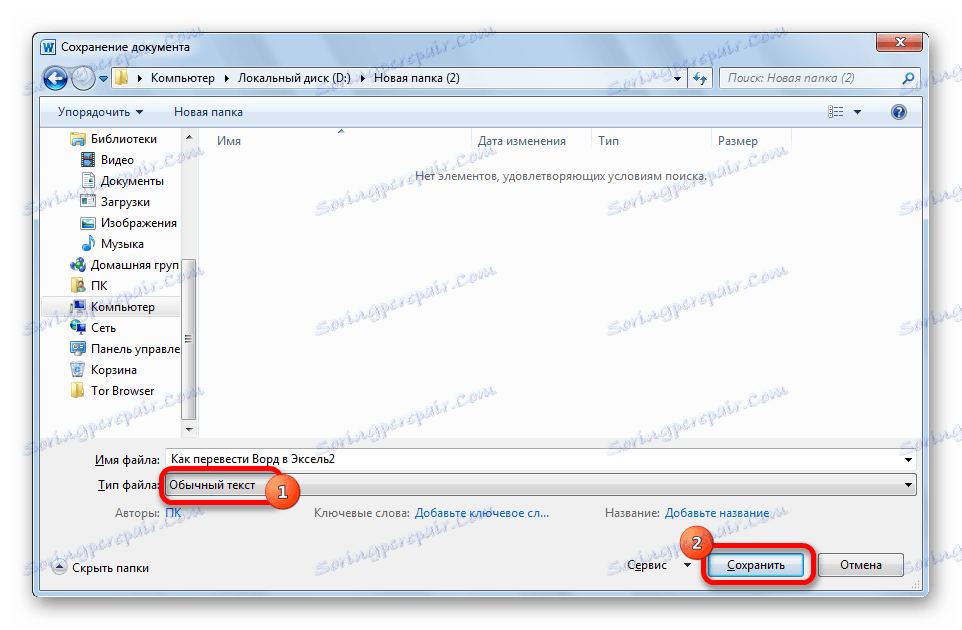
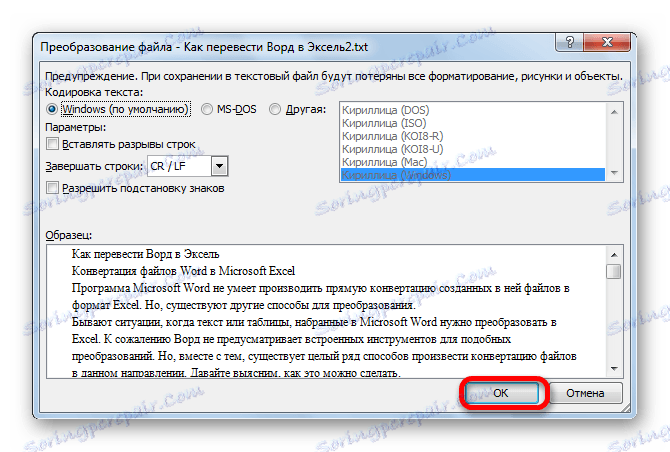
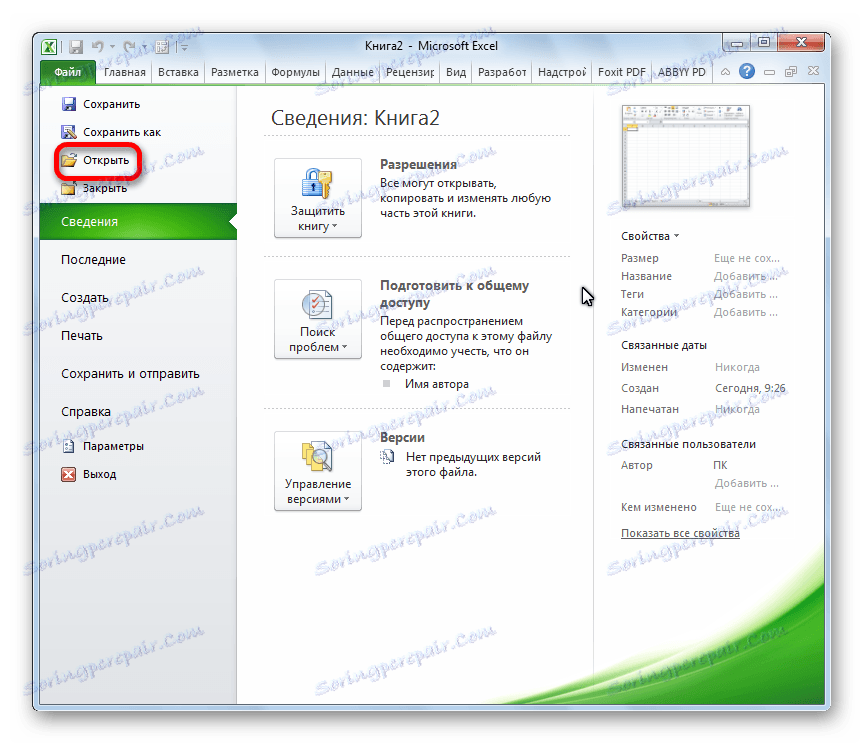
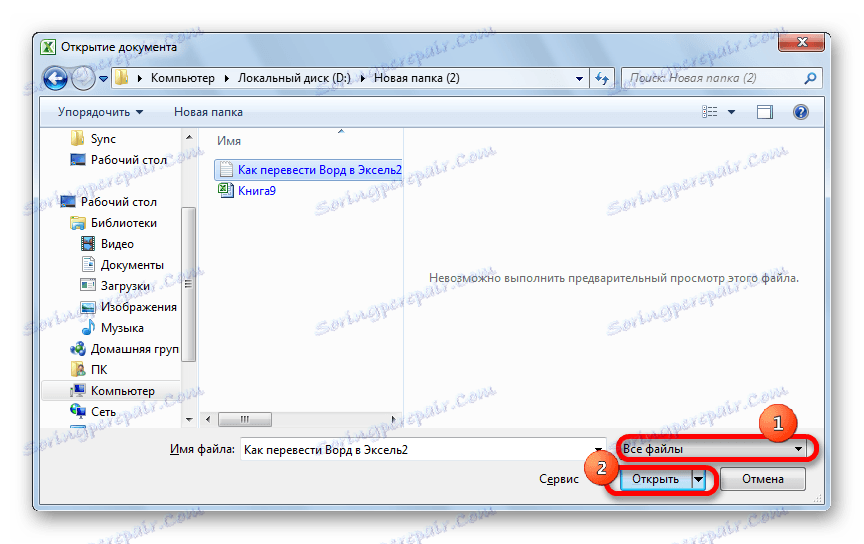
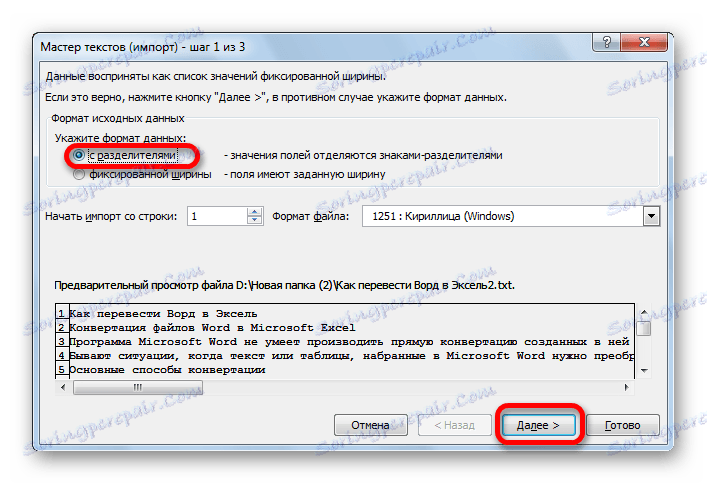
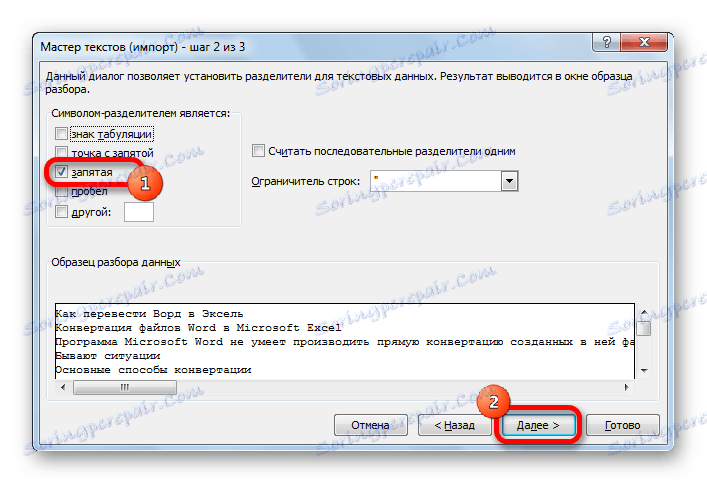
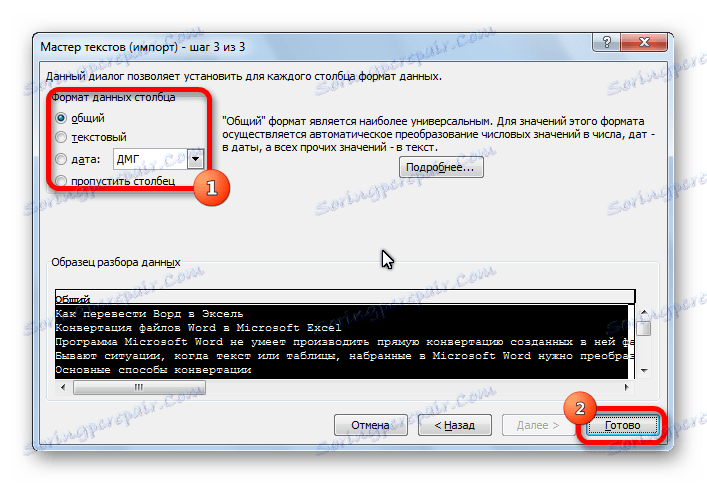
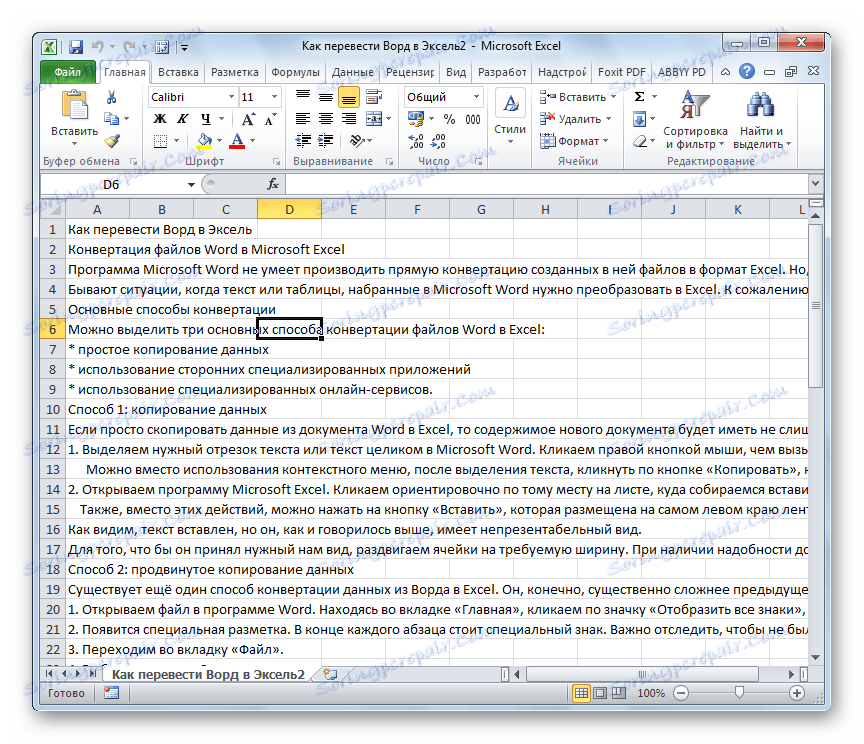
Približno enako shemo lahko kopirate tabelo iz Worda v Excel. Niansi tega postopka so opisani v ločeni lekciji.
Lekcija: kako vstaviti tabelo iz Worda v Excel
Metoda 3: Uporaba vlog za pretvorbo
Drug način za pretvorbo Wordovih dokumentov v Excel je uporaba specializiranih aplikacij za pretvorbo podatkov. Eden od najbolj priročnih od teh je Abex Excel v Word Converter.
- Odprite pripomoček. Kliknite gumb »Dodaj datoteke« .
- V oknu, ki se odpre, izberite datoteko, ki jo želite pretvoriti. Kliknite gumb "Odpri" .
- V bloku "Izberite izhodni format" izberite eno od naslednjih treh formatov Excel:
- xls;
- xlsx;
- xlsm.
- V nastavitvenem bloku "Izhodna nastavitev" izberemo kraj, kamor se bo datoteka pretvorila.
- Ko so nastavljene vse nastavitve, kliknite gumb "Pretvori" .
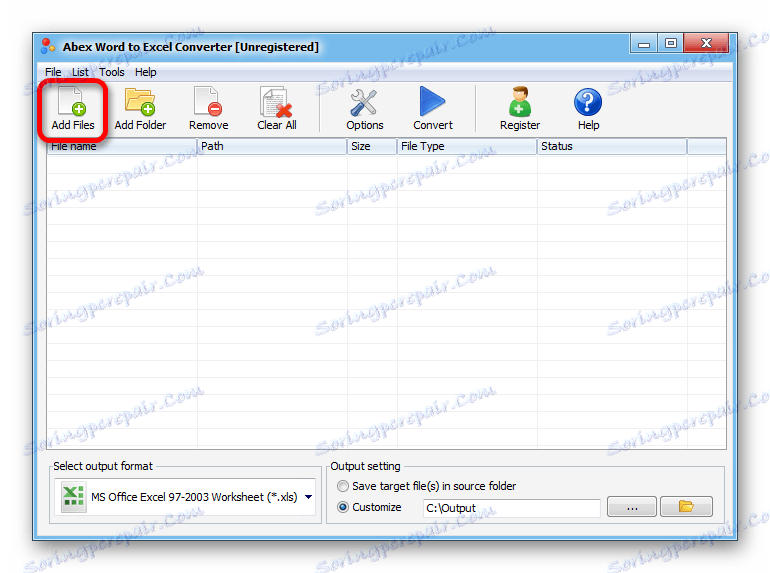
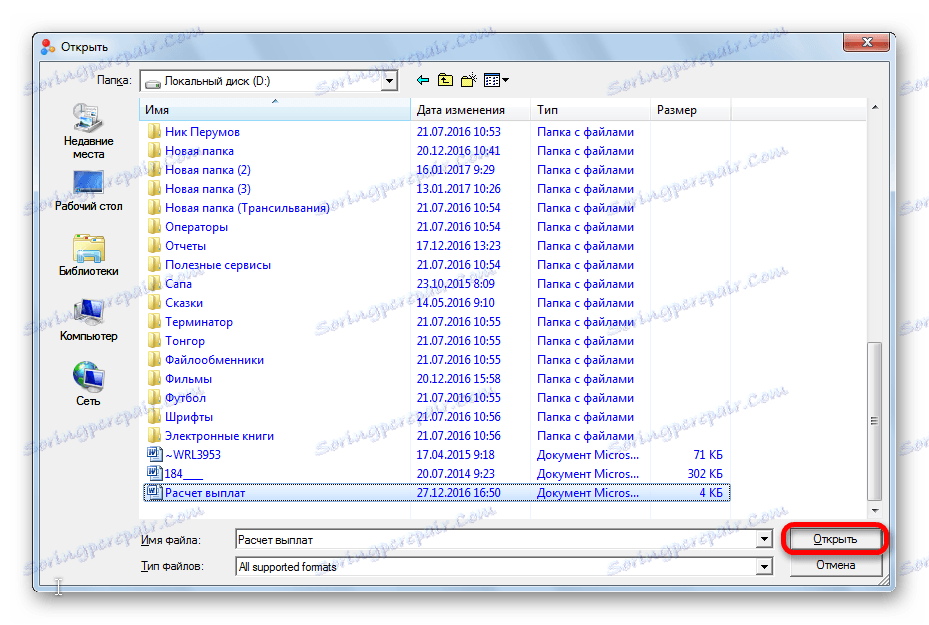
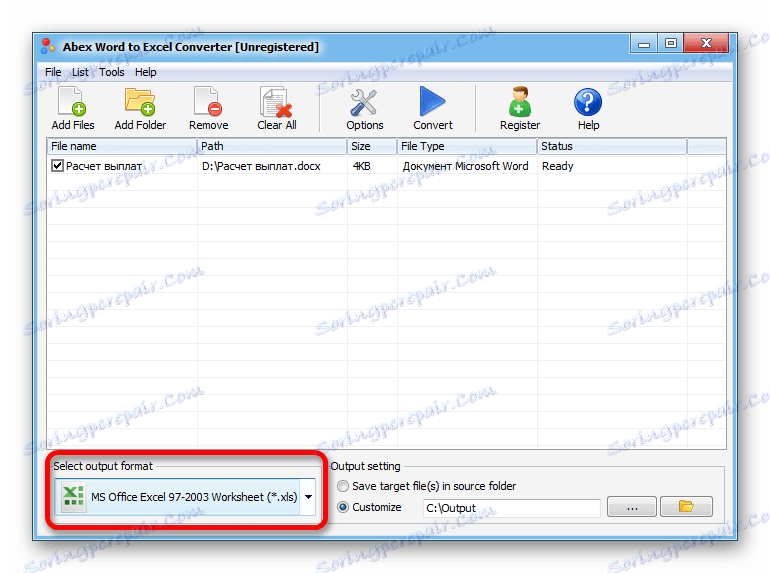
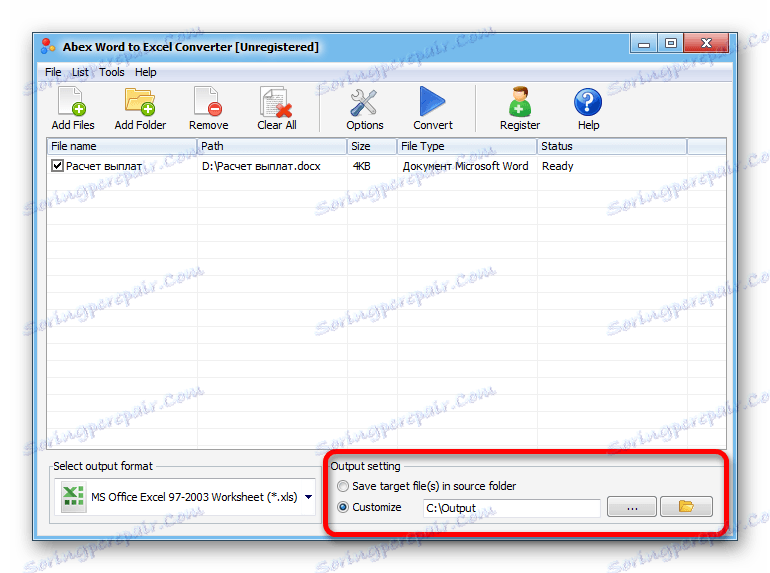
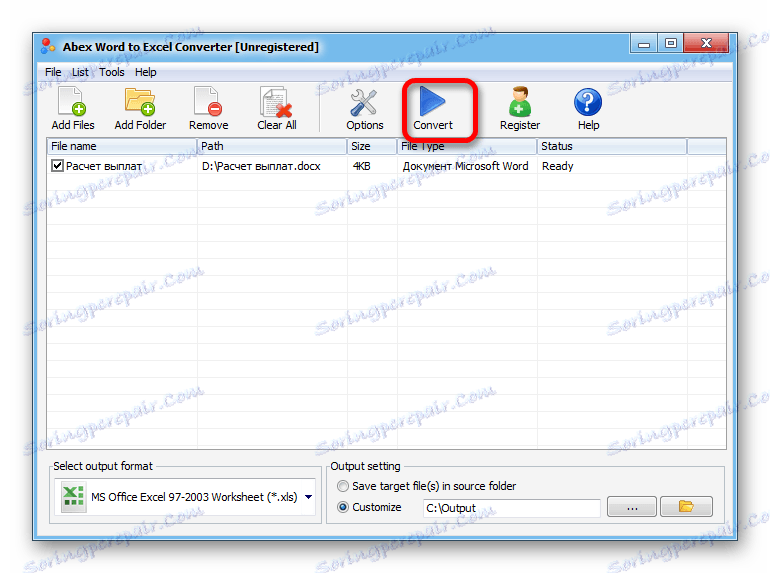
Po tem se izvede postopek konverzije. Zdaj lahko datoteko odprete v Excelu in nadaljujete z njo.
4. način: pretvorba z uporabo spletnih storitev
Če v računalniku ne želite namestiti dodatne programske opreme, lahko za pretvorbo datotek uporabite specializirane spletne storitve. Eden izmed najbolj primernih spletnih pretvornikov v smeri Word - Excel je vir Convertio.
Pretvornik spletnih konvertorjev
- Odprite spletno mesto Convertio in izberite datoteke za konverzijo. To lahko storite na naslednje načine:
- Izberite iz računalnika;
- Povlecite iz odprtega okna programa Windows Explorer;
- Prenos iz storitve Dropbox;
- Prenesite iz storitve Google Drive;
- Prenesite povezavo.
- Ko se izvorna datoteka naloži na spletno mesto, izberite obliko shranjevanja. Če želite to narediti, kliknite spustni seznam na levi strani napisa »Pripravljen« . Odprite »Dokument« in nato izberite obliko xls ali xlsx.
- Kliknite gumb "Pretvori" .
- Ko je konverzija končana, kliknite gumb »Prenos« .
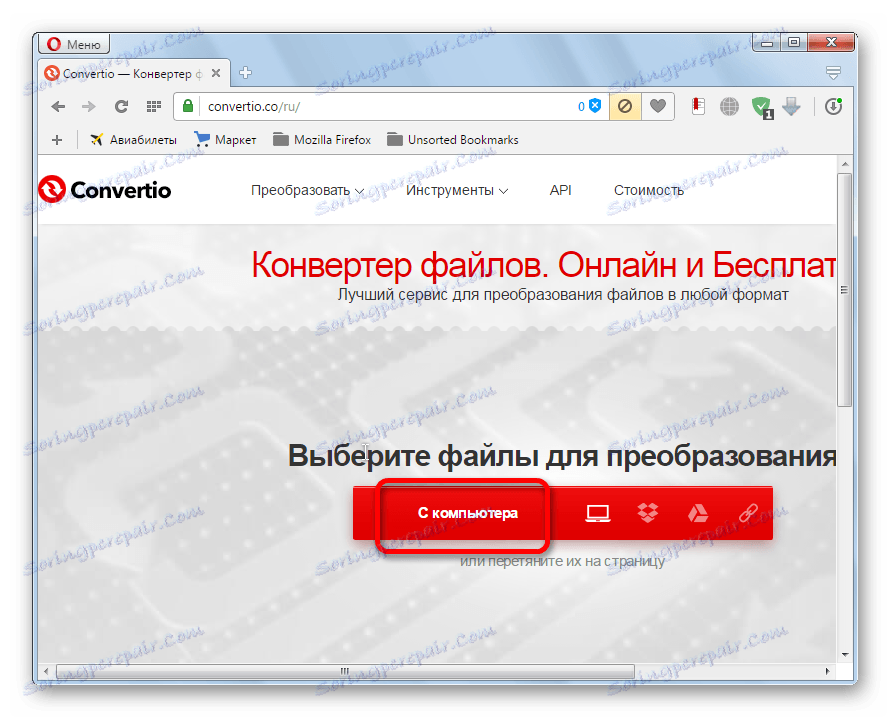
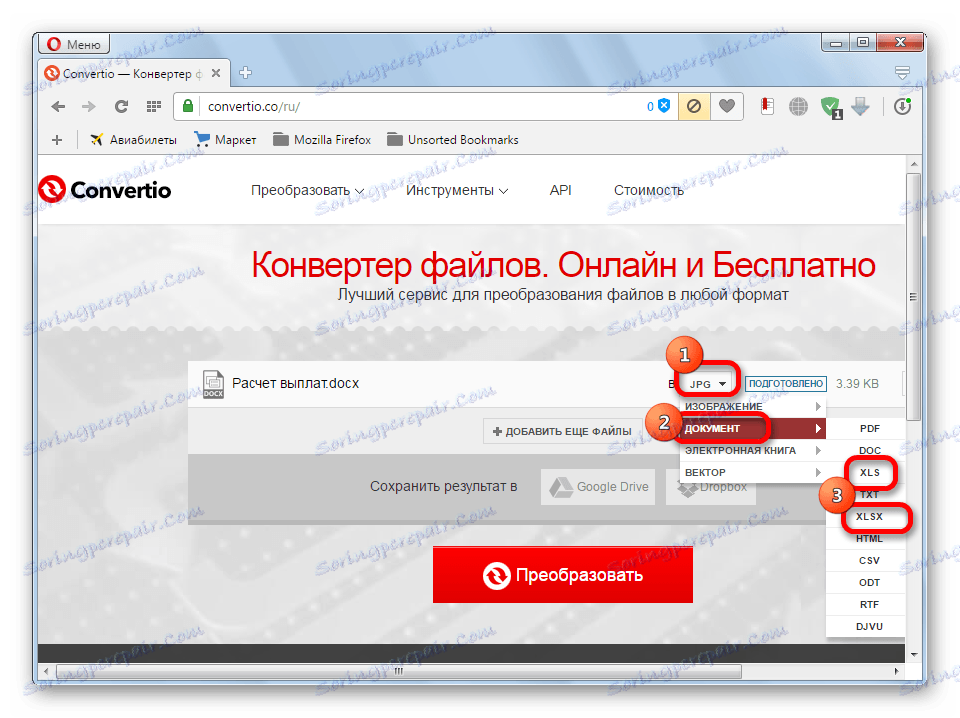
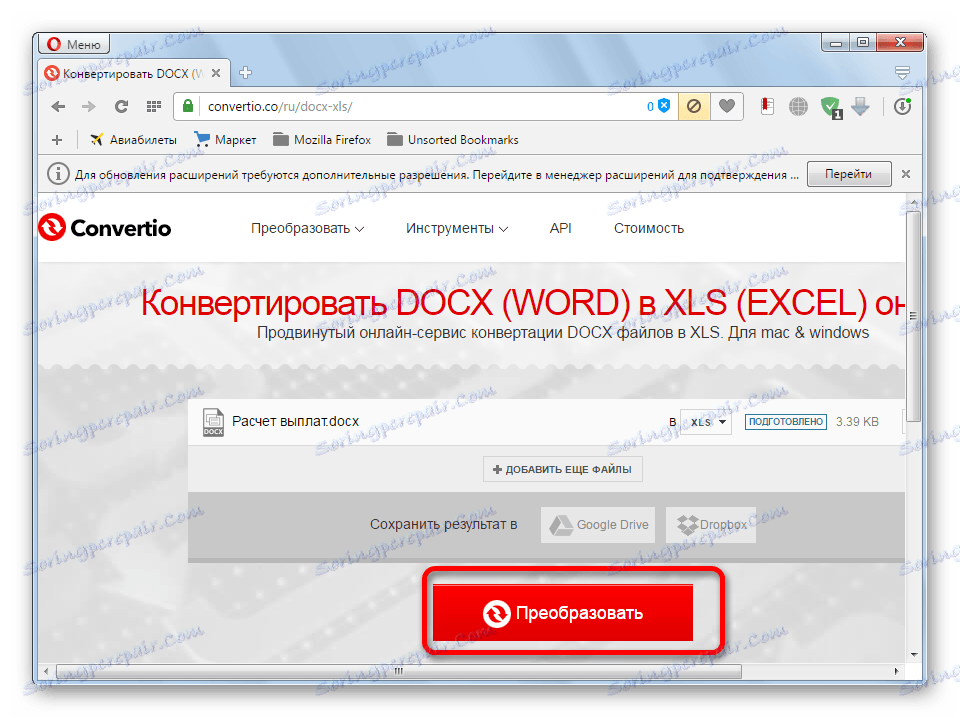
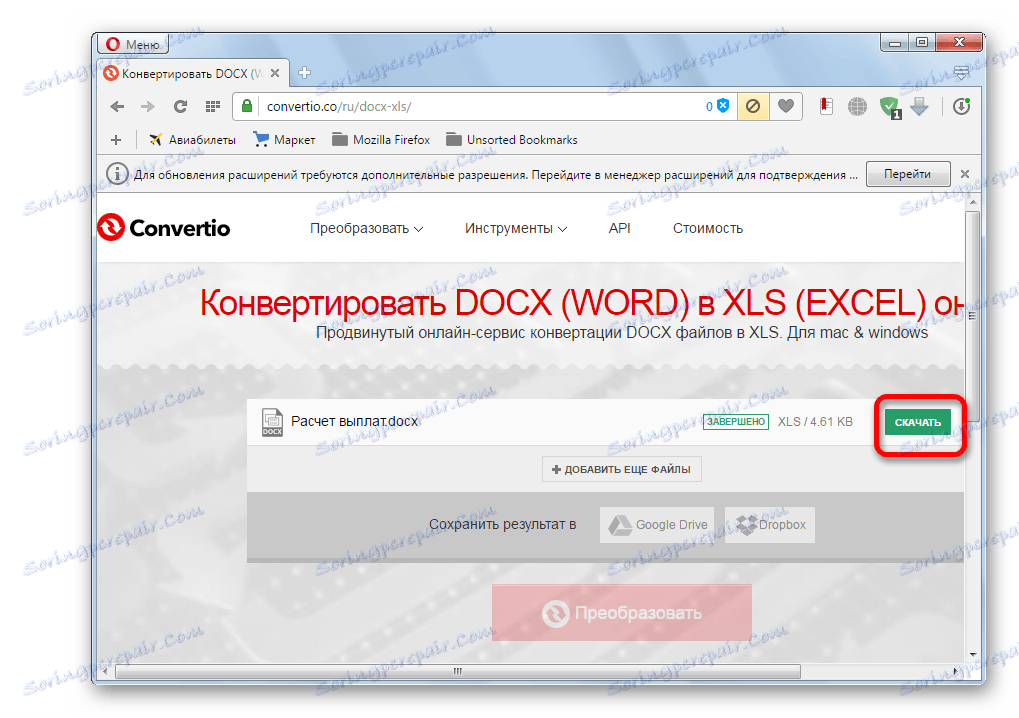
Po tem se dokument v formatu Excel prenese v računalnik.
Kot lahko vidite, obstaja več načinov za pretvorbo datotek Word v Excel. Pri uporabi specializiranih programov ali spletnih pretvornikov se preobrazba zgodi v samo nekaj kliki. Hkrati ročno kopiranje, medtem ko traja dlje časa, vendar vam omogoča natančno formatiranje datoteke za vaše potrebe.